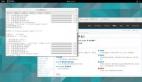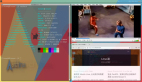安装Arch Linux并学习掌握它,一直是作为我的近期目标。星期天的时候,没有耐得住Ubuntu 11.04 的诱惑,命令行下升级Ubuntu 11.04 ,结果悲剧,显卡不支持。心里感觉,这是我作出改变的时刻啦。我决心割掉Ubuntu,继而安装Arch Linux,尝试一下。如果不作出尝试,不体验,就没有资格作出任何评论。
凡做事前,我都会拿出一个指导方案。Arch Linux,我原先没有接触过,如果贸然行事,必遭巨患。所以,在安装Arch Linux之前,我在网上搜索了一系列的教程,看看如何安装。安装过程是文本模式的,我心里嘀咕,我可以吗?鄙人喝出去啦,安装!!
结果是令人欣喜的,我安装成功了。下面把我安装的过程记录下,希望能为后来者能够参考。
我在安装过程中主要参考了百度贴吧,感谢楼主仔细的讲解。现在,也把大体内容给大家说明下。
1,下载Arch Linux ISO,总共300多M,俺们学校的速度不到1分钟搞定!
地址@ http://www.archlinux.org/download/
2,刻录到USB或者CD。我刻录到CD里面。重启系统,选择USB启动/CD启动。
3,进入系统后,出现登录提示。在用户名处,输入root或者arch,无需密码,即可进入。
4,接着,在命令行下输入安装命令
/arch/setup- 1.
开始进行安装。
5,一系列OK确定即可。
然后出现下面的菜单,我们安照提示一步一步来安装。不可能跳出这个选择项,建议按照图中出现列表一步一步来即可。
6,第一步是“Select Source”.我们这里选择CD。确定即可。
#p#
7,然后,“Set clock”.
#1,Select region and timezone,即选择地区和时区
我们选择“Asia”,城市选择“Chongqing”或者“Shanghai”.
#2,Set time and date
第一是UTC,北京时间是UTC+8;
第二个是Local,当地时间。我们选择当地时间。
单击确定即可。如果时间不对,可以手动调整。
8,回到主菜单,下一步是“Prepare Hard Drivers”,就是准备硬盘分区的事情了。
单击确定后,出现四个选择:
#第一个:系统自动分区并配置(使用所有空间,分三个分区)
#第二个:手动分区
#第三个:手动配置分区/文件系统、挂载点设置
#第四个:回滚操作(也就是取消之前的操作)
#第五个:完成退出
提示,由于我之前是单系统,早已经分好区了。我之前分区如下:
/dev/sd5 swap
/dev/sd2 /
/dev/sd3 /home- 1.
- 2.
- 3.
我在安装过程中很担心,割掉我的/home,里面的资料我没有转移呢~。这里大家要注意了,如果一不小心,就有可能把你的资料给弄没了。
注意!!@ 我在这里选择#第三个:手动配置分区/文件系统、挂载点设置
然后单击确定。在设置分区/dev/sd3 的时候,会提示你是否需要“Rewrite”该分区,选择“NO”,如果选择YES,那么在完成分区设定后,会格式化该分区!!记住,一定选择No。对于swap和/,我们可以rewrite,而且必须rewrite,否则无法安装了。
提示如图,选择NO!
在最后确认分区时,如果/BOOT没有单独分区的话,会在这里出现提示。如果没有把/BOOT单独分区的话,直接选择IGNORE(忽略)即可。#p#
9,上面的步骤完成后,单击OK,回到主菜单。接下来进行“Select Pachages”,选择安装软件包。
软件包分两种base和base-devel。
base是基础软件包,我们采用默认安装;base-devel中有几个软件包以后在编译软件的时候肯定用得着,所以提前全部选择安装上。注意,base-devel并不只是现在屏幕上显示的几个软件包,使用向下的箭头向下选择,后面还有很多的软件包,不要忘记。我第一次安装的时候没有注意到,结果安装完成后,无法连接无线网,那么就无法上网安装软件,结果悲剧!
选择安装后,下面就是几分钟的安装时间,速度很快。
10,接下来就是进行“System config”,进行系统配置!
首先,提示你选择文本编辑器,我常用VI,其他的有nano和joe。
在该步骤中,我们遇到下面几个文件,分别是:
#1,rc.conf系统配置文件,
#2,fstab挂载点配置文件
#4,模块加载配置文件(主要是跟硬件驱动有关的,比如电视卡的就需要在这个配置文件指定型号等等)
#5,DNS服务(手动指定网关什么的时候用得着)
#6,指定IP
#7,系统字符编码
#8,pacman的配置文件(pacman。。。类似于apt一样的东东。。。。系统软件的安装和卸载都靠它了—-使用copy的不在此范围内)
#9,pacman的源列表设置
#10,root密码设定(不是配置文件)
具体如下图所示:
#1,首先编辑rc.conf文件,该文件是有关系统时区,系统语言,键盘布局的东东;
其中,en_US(美式英语)这里暂时不改为zh_CN(中文),因为后面还有一堆工作需要在字符界面完成,否则造成乱码显示。
同时,在下面也可以看到主机名默认为“myhost”,大家可以修改为自己喜欢的名字。我改成了“bentutu”
在下面,也有网络配置部分,默认为dhcp动态获取,单网卡。
在下面,是Deamon栏,就是“开机自动加载的后台程序/服务”。默认的有4个服务。按照贴吧教程指导,我用!禁用掉后面两个,用@启动前面两个。
如图,
修改完成,保存文件退出即可。vi的退出命令是在非编辑状态下输入:wq
#p#
11,接下来编辑locale.gen文件,该文件前面的文件我们基本不用修改了,跳过即可。
在locale.gen文件里面,要开启中文编码。拉到最后,找到图中的开头是zh_CN的选择,都去掉前面的# 注释符号即可启用。
保存退出即可,进行下一步。
12,我们修改pacman.conf 文件。
按照下图所示,开启服务:
提示,xfercommand栏是pacman使用的下载工具,只有一个起作用,所以不要全部打开。
不推荐使用第二个cleanmethod。
在该文件的最后,我们添加archlinuxfr软件仓库。
添加
[archlinuxfr]
Server = http://repo.archlinux.fr/i686- 1.
- 2.
保存退出即可!
13,接下来配置pacman.d/mirrorlist,就是选择软件镜像源。我选择的是TW源。大家可以选择自己喜欢的。
14,接下来,设定root密码,输入两次,然后返回主菜单。
15,该步骤,我们安装grub,直接默认安装即可。
16,最后都完成后,选择“Exit install”,退出安装。
然后在命令行下输入“reboot”(没有引号),重启。
即可进入登录界面。你看到的是一个文字模式。接下来的工作就是联网,安装图形界面。
原文:http://www.bentutu.com/2011/04/bentutu-try-archlinux-install-note/
【编辑推荐】